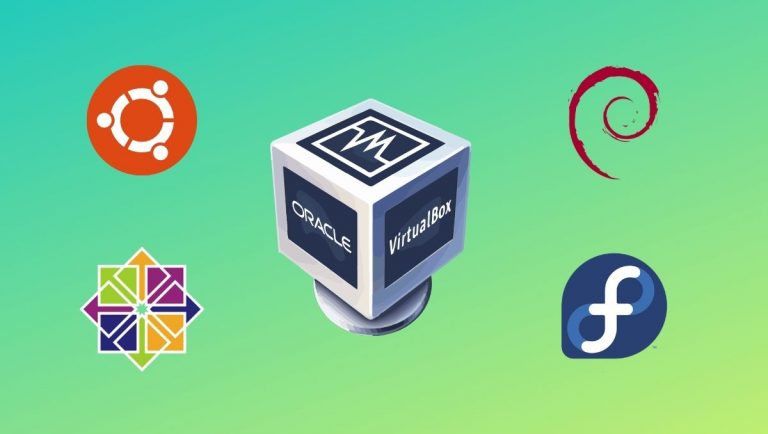
Las máquinas virtuales son software que se utilizan para ejecutar otros sistemas operativos dentro de un sistema operativo preinstalado. Este sistema operativo autónomo se ejecuta como una computadora separada que no tiene relación con el sistema operativo host. VirtualBox es un software multiplataforma de código abierto que puede ayudarlo a ejecutar múltiples sistemas operativos invitados en una sola computadora. En este artículo, veamos cómo instalar VirtualBox 6.1 en Linux, fácilmente.
¿Por qué instalar VirtualBox?
Uno de los casos de uso más importantes de VirtualBox es su capacidad para probar / probar varios sistemas operativos sin jugar con su almacenamiento interno. VirtualBox crea un entorno virtual que utiliza recursos del sistema como RAM y CPU para alimentar el sistema operativo dentro de un contenedor.
Por ejemplo, si quiero probar y verificar si la última versión de Ubuntu es estable o no, puedo usar VirtualBox para hacerlo y solo entonces decidir si quiero instalarlo o simplemente usarlo totalmente en VirtualBox. Esto no solo me ahorra mucho tiempo, sino que también hace que el proceso sea flexible.
¿Cómo instalar VirtualBox 6.1 en Ubuntu / Debian / Linux Mint?
Si ya tiene instalada una versión anterior de VirtualBox, elimínela primero. Encienda la terminal y escriba el siguiente comando:
$ sudo dpkg -r caja virtualPara instalar VirtualBox en distribuciones basadas en Ubuntu / Ubuntu, Debian, Linux Mint , diríjase a la página oficial de descarga de VirtualBox .
Descargue el archivo .deb de VirtualBox apropiado haciendo clic en los enlaces.
Una vez completada la descarga, haga clic en el archivo .deb y el instalador del software instalará VirtualBox por usted.
Inicio de VirtualBox 6.2 en Ubuntu / Debian / Linux Mint
Dirígete al menú de aplicaciones, busca "Oracle VM VirtualBox" y haz clic en él para abrir.
$ VirtualBox¿Cómo instalar VirtualBox 6.1 en Linux: Fedora / RHEL / CentOS?
Antes de instalar Virtual Box 6.1, desinstale cualquier versión anterior de VirtualBox de su sistema. Utilice el siguiente comando:
$ yum eliminar VirtualBoxPara instalar VirtualBox 6.1, debe agregar el repositorio de VirtualBox 6.1 a su sistema.
Agregar el repositorio de VirtualBox 6.1 en RHEL / CentOS:
$ wget https://download.virtualbox.org/virtualbox/rpm/rhel/virtualbox.repo -P / etc / yum.repos.d /$ rpm --importar https://www.virtualbox.org/download/oracle_vbox.asc
Agregar el repositorio de VirtualBox 6.1 en Fedora
$ wget http://download.virtualbox.org/virtualbox/rpm/fedora/virtualbox.repo -P / etc / yum.repos.d /$ rpm --importar https://www.virtualbox.org/download/oracle_vbox.asc
Habilitación del repositorio de EPEL e instalación de herramientas y dependencias
En RHEL 8 / CentOS
$ dnf instalar https://dl.fedoraproject.org/pub/epel/epel-release-latest-8.noarch.rpm$ dnf actualización$ dnf instalar binutils kernel-devel kernel-headers libgomp hacer parche gcc glibc-headers glibc-devel dkms -y
En RHEL 7 / CentOS
$ yum install https://dl.fedoraproject.org/pub/epel/epel-release-latest-7.noarch.rpm$ yum actualización$ yum instalar binutils kernel-devel kernel-headers libgomp hacer parche gcc glibc-headers glibc-devel dkms -y
En RHEL 6 / CentOS
$ yum install https://dl.fedoraproject.org/pub/epel/epel-release-latest-6.noarch.rpm$ yum actualización$ yum instalar binutils kernel-devel kernel-headers libgomp hacer parche gcc glibc-headers glibc-devel dkms -y
En Fedora
$ dnf actualización$ dnf install @ herramientas de desarrollo$ dnf instalar kernel-devel kernel-headers dkms qt5-qtx11extras elfutils-libelf-devel zlib-devel
Instalación de VirtualBox 6.1 en Linux: Fedora / RHEL / CentOS
Después de agregar los repositorios necesarios e instalar los paquetes de dependencia, ahora es el momento de presionar el comando de instalación:
$ yum instalar VirtualBox-6.1o$ dnf instalar VirtualBox-6.1
¿Le resultó útil este tutorial? Háganos saber en los comentarios a continuación. Además, no dude en preguntar si tuvo alguna dificultad.


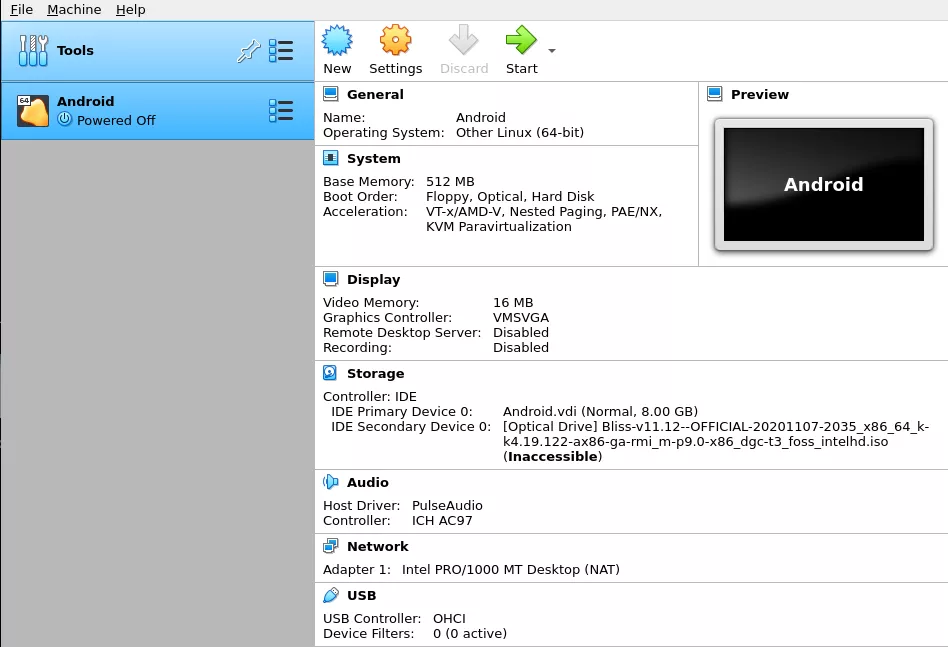
0 Comentarios